07 Sep BIM – Cómo instalar Revit Server. (Parte 3)
Bueno seguimos con nuestra instalación de Revit Server…
Ahora vamos a «Instalar» propiamente dicho Revit Server… primero necesitaremos la carpeta con los archivos de instalación de Revit (en esta caso Revit 2016… le damos a «Setup»,
Dentro de la instalación nos vamos a «Instalar Herramientas y utilidades»
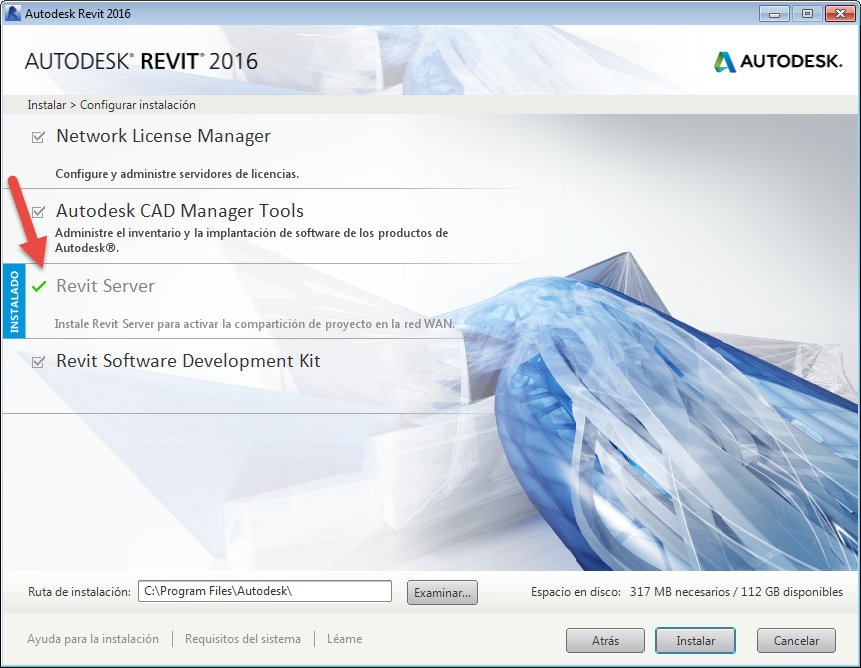 Y seleccionamos Revit Server (en mi captura ya lo tengo instalado)… si estás siguiente los post lo normal es que no lo tengas instalado.
Y seleccionamos Revit Server (en mi captura ya lo tengo instalado)… si estás siguiente los post lo normal es que no lo tengas instalado.
Le damos a «Instalar» y…. NO FUNCIONA! Como dijimos al principio de la serie de tutoriales es que uno de los requisitos es que tengamos un Windows Server (2008 o 2012)… pues nada a «modificar» el archivo de instalación.
Donde tengamos nuestro ficheros de instalación de Revit buscaremos el archivo llamado «Setup.ini», lo editamos con el block de notas de Windows y tendremos algo parecido a lo que se en la captura:
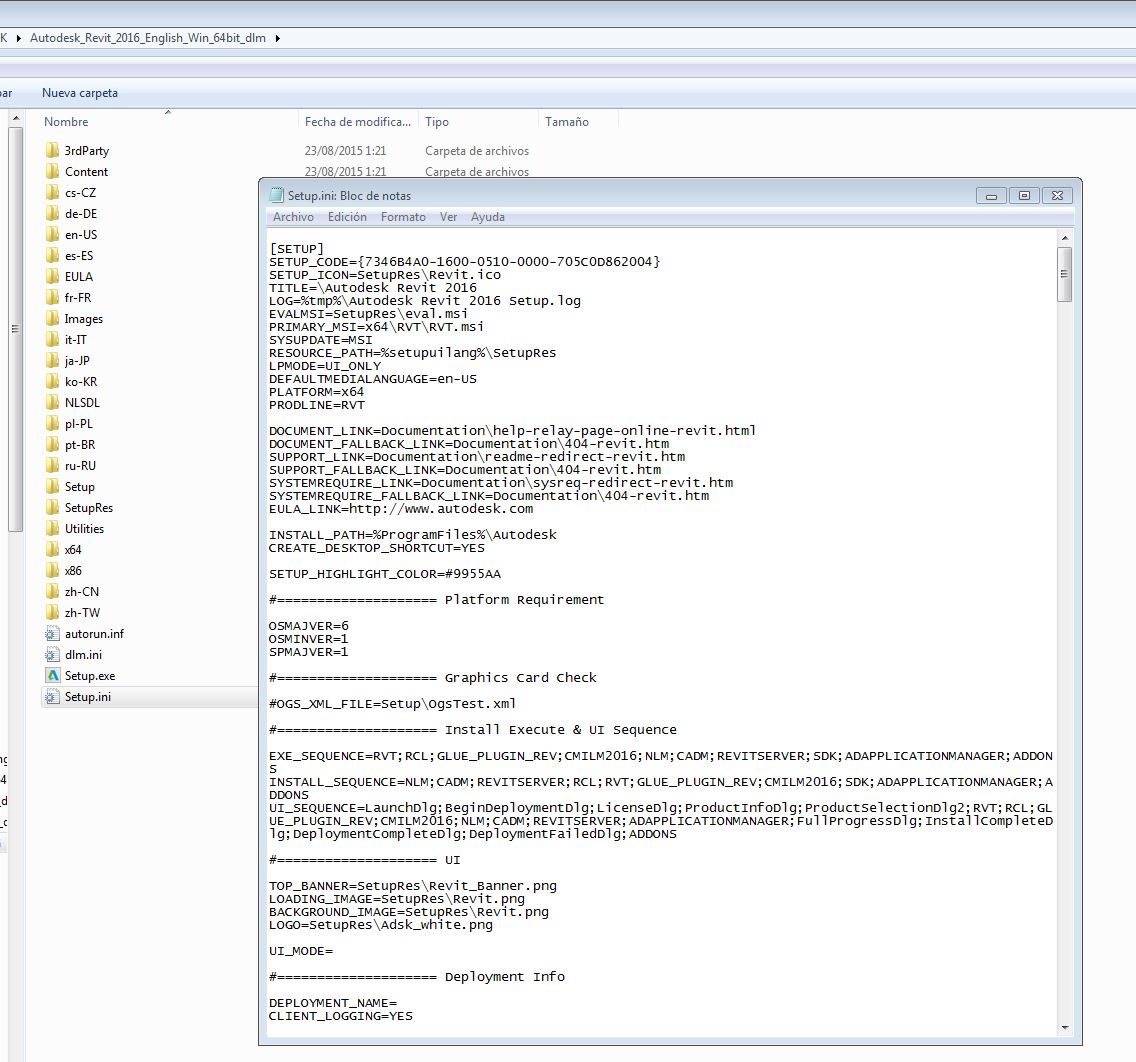
Buscamos la cadena «REVITSERVER», si leemos las lineas siguientes veremos que nos dice la plataforma donde se puede instalar (x64) nombre de producto… y una linea llamada PREREQUISITE, es decir los requerimientos mínimos necesarios para instalarlo, el primer requisito es el «OScheck» es decir chequeo del sistema operativo donde lo estamos instalando para comprobar que es Windows Server, pues nada lo borramos y guardamos ;) El fichero debe quedar como el que os muestro aquí abajo.
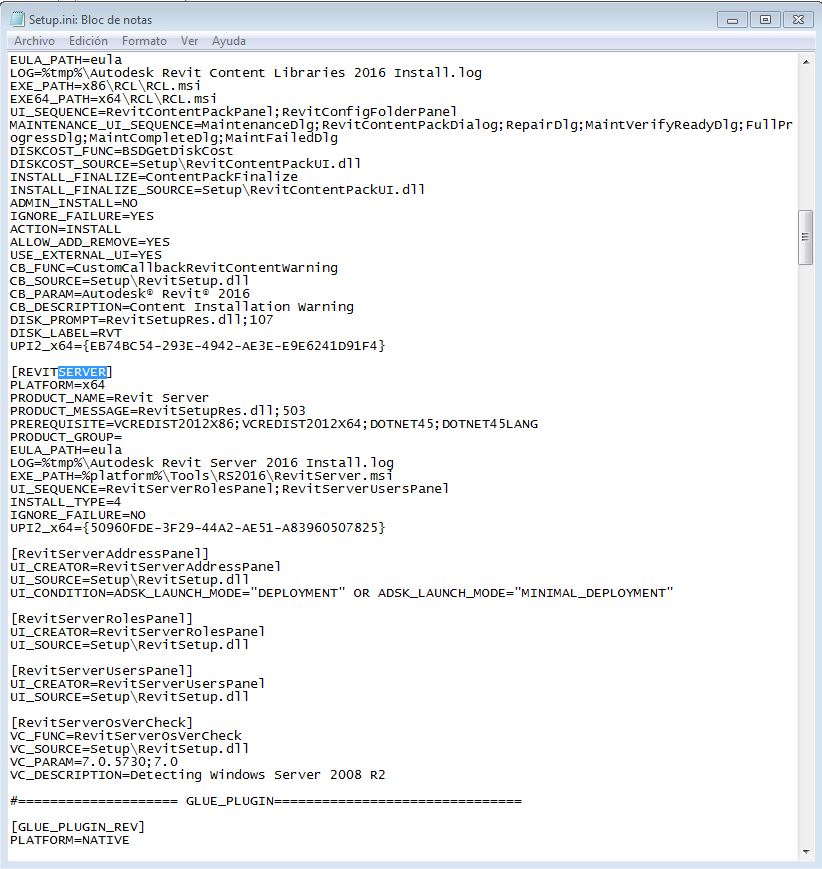
Volvemos a ejecutar la instalación… y si todo va bien, Revit Server se habrá instalado perfectamente… Aunque aún no será operativo, ya que una vez instalado habrá que modificar aún algunos parámetros dentro de Windows que nos permitirá usar y administrar Revit Server. Cómo veis la instalación paso a paso es muy sencilla y teniendo en cuenta algunos «trucos» como el anterior podremos instalar Revit Server en cualquier ordenador sin tener que tener un ordenador dedicado solo a esta tarea. En el próximo tutorial veremos la ultima modificaciones de Revit Server y la configuración dentro de Revit.
Un saludo, Jose.

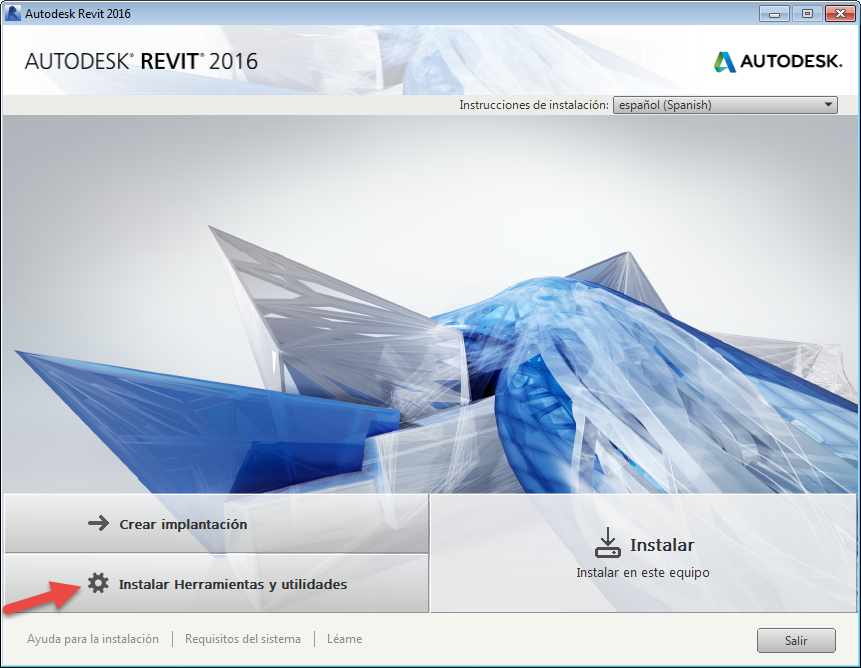
Edgard alexander
Posted at 16:57h, 08 septiembreHola Jose gracias por el aporte, Una consulta? cual sería la diferencia de instalar un servidor Revit en un sistema operativo windows server ? y la de realizar el procedimiento que nos muestras. y es que como señalas Aunque aún no será operativo me pone en duda jeje si terminan teniendo el mismo funcionamiento y las mimas configuraciones. Saludos ! edgard.
garquitectos
Posted at 20:32h, 08 septiembreHola Edgard, primero: con Revit puedes compartir modelos a través de un modelo central sin necesidad de Revit Server. Con Revit Server puedes compartir un modelo no solo en un red (LAN) sino que además puedes compartir a través de un WAN (a través de internte) además es más seguro que la compartición «normal» ya que crea un registro de accesos al modelo y se puede administración via web. Segundo, una vez que has decidido usar Revit Server por las ventajas que tiene, el inconveniente es que necesitas un ordenador con Windows Server, esto te obliga a tener un ordenador exclusivamente para windows server ya que en windows server «no puedes instalar» muchos drivers (sonido por ejemplo) ni esta preparado para usarlo como estación de trabajo. Con el sistema que propongo puedes usar Revit Server en tu pc a la vez que trabajas normalmente sin tener que dedicar un ordenador solo a esta tarea. Windows Server tiene mucha utilidad en entornos de trabajo con muchos usuarios ya que posee muchas herramientas para controlar accesos, permisos, cuotas de uso de disco… para un estudio pequeño o mediano creo que es excesivo…
Edgard
Posted at 04:31h, 10 septiembreGracias estimado Jose!, Me muero entonces por ver los siguientes pasos para concluir y practicar el post! disculpadme espero que sea pronto :/ …. solo una consulta bajo el procedimiento que realizas no se altera el software o la configuración … me refiero trabajaría sin alteraciones como si fuera instalado en un windows server normal?? , …. Saludos y gracias nuevamente!!
Edgard alexander
Posted at 22:06h, 13 septiembreJose, Disculpa una consulta, Es posible instalar el revit server en centos 6? o el servidor de archicad en centos 6? , me esurge esa duda porque como parece ser que solo es posible para windows server y con tus explicaciones se tendría una opción para windows 7 , saludos!!!
Jesus Antonio Sarmiento
Posted at 04:08h, 11 eneroHola Jose segui los pasos al pie de la letra pero con el instalador de revit server 2015 y no me funciono la instalacion. aun asi veo que hace falta una cuarta parte para finalizar y hacer funcionar el trabajo en colaboracion.
Por ahi escuche que tambien es posible trabajar en equipo utilizando un archivo compartido sin necesidad de revit server. esto es posible?
Carmen
Posted at 09:46h, 27 abrilFalta todavía un post para poder hacer la instalación no? Lo vas a hacer? Muchas gracias !!!! Un saludo. Muy interesantes todas las entradas.
Jose Gemez Jimenez
Posted at 10:04h, 27 abrilSip… Carmen me falta un post! tengo las capturas y todo preparado en breve lo subo. Gracias por comentar!
edson acrota
Posted at 00:54h, 18 agostohola Jose, he seguido los pasos del post hasta el momento todo correcto al momento de instalar el programa ofrece 3 opciones Anfitrion, Accelerator y Admin cual es el recomendado, esperando el cuarto post. Saludos
Jose Gemez Jimenez
Posted at 11:22h, 24 agostoEdson, disculpa por la tardanza, hemos estado de vacaciones ;) Depende de para lo que lo vayas a usar. Si quieres «guardar» los proyectos entonces debes ser «anfitrion», si solo los vas usar como «acelerador» (uno por red fisica en cada oficiona) o si lo que quieres es «administrar» vía web los proyectos. Una misma maquina puede tener instalado las tres opciones sin problema.
edson acrota
Posted at 12:31h, 10 septiembreentendido, todo me salio como explica en los post, excelente; faltaría la configuración para empezar a usarlo. Para cuando subirá el cuarto, espero sea pronto. Gracias y saludos.
DANIEL
Posted at 10:35h, 03 febreroHola Jose, la cuarta parte de la configuración de Windows para instalar el revit Server la habéis publicado por algún sitio. O cuales son esas modificaciones que quedan pendientes ?
CAMILO
Posted at 16:41h, 05 diciembreHola Buenas, una consulta la siguiente parte de como instalar revit server (parte 4) no se si ha sido subida o hay otro método donde me puedas indicar los siguientes pasos.